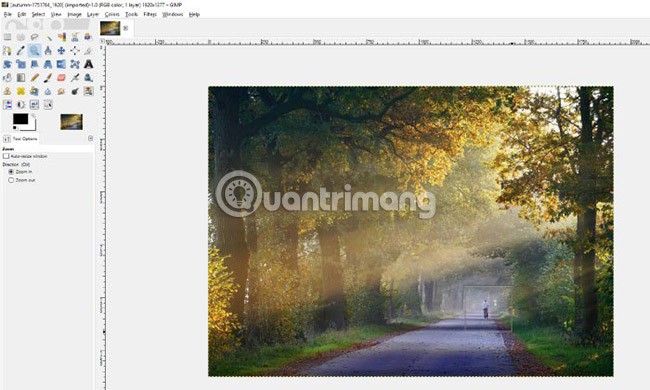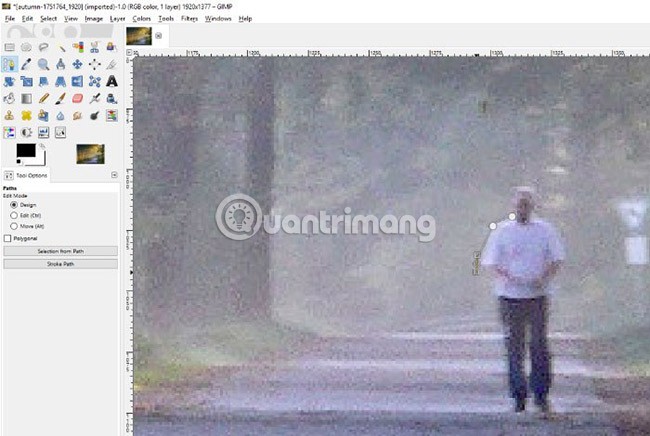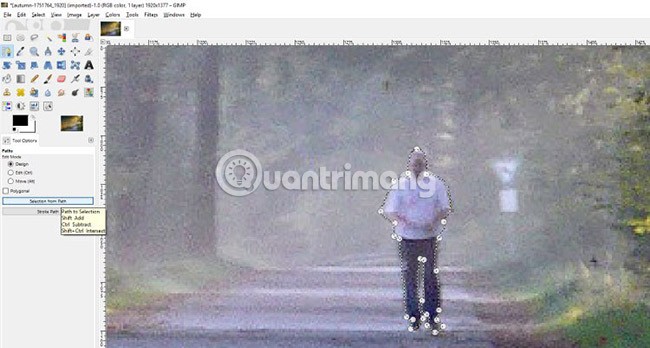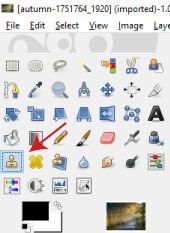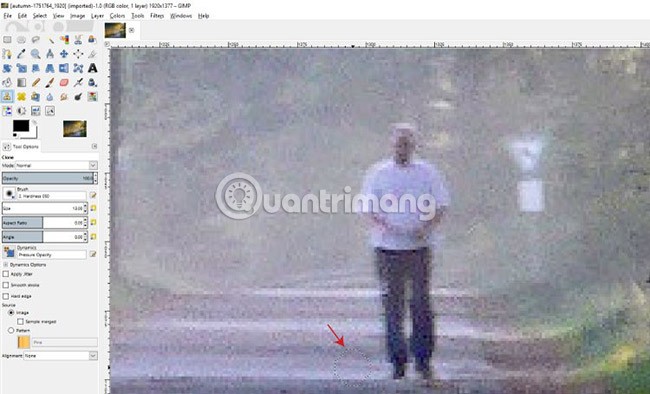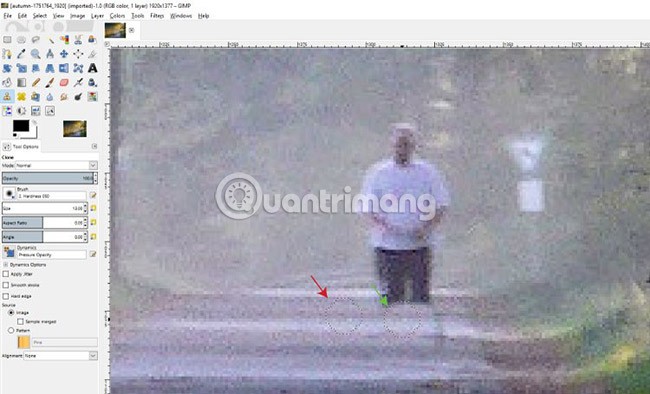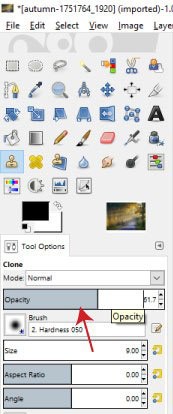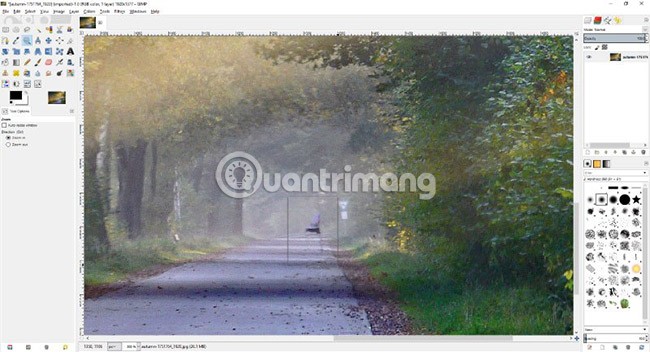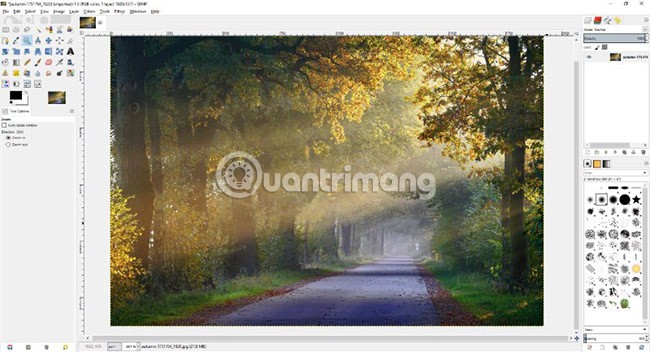Anda baru sahaja mengambil foto yang hebat, tetapi terdapat objek menjengkelkan di suatu tempat dalam foto yang menjejaskan komposisi atau malah merosakkan keseluruhan imej. Apa yang perlu dilakukan dalam keadaan ini? Syaratnya tidak membenarkan anda menggunakan Photoshop , tetapi jangan risau, masih ada cara untuk menyelesaikan masalah ini!
Dengan GIMP, sering disebut secara berseloroh sebagai versi Photoshop percuma , pengguna boleh mengalih keluar objek di latar belakang imej dengan mudah dengan hanya beberapa alatan. Teknik ini memerlukan sedikit kesabaran untuk mendapatkan hasil yang terbaik, kerana anda pada asasnya menampal subjek dengan bahagian lain imej, dan kemudian melukis di atas subjek untuk membantu ia sebati dengan latar belakang asal.

Untuk memulakan, buka imej dalam GIMP dengan pergi ke Fail > Buka dan pilih imej dari komputer anda. Contoh akan mengalih keluar lelaki itu daripada imej di bawah.
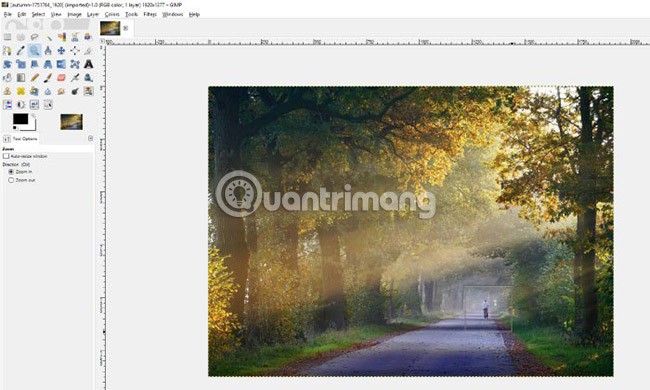
Setelah dibuka, zum masuk pada bahagian imej yang ingin anda padamkan menggunakan alat Zum (pilih alat Zum daripada bar alat atau tekan Z pada papan kekunci anda). Pengguna boleh mengklik dan menyeret tetikus di sekeliling objek untuk mengezum masuk padanya (ditunjukkan dalam imej di atas).
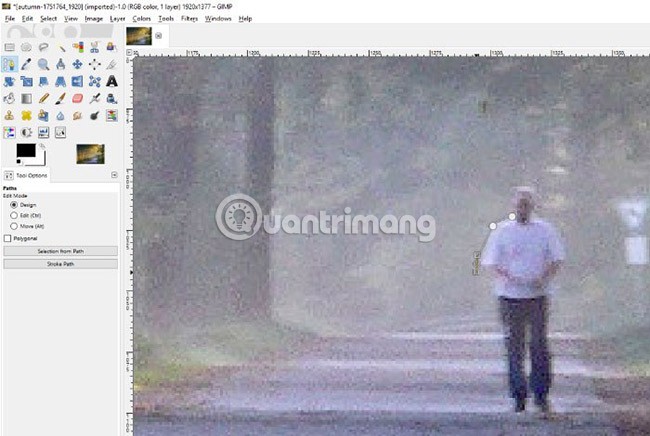
PILIHAN : Jika anda bimbang tentang memadam objek berdekatan secara tidak sengaja, anda boleh menggunakan alat Paths pada bar alat atau tekan B pada papan kekunci anda dan lukis di sekeliling objek. Lukis dengan mengklik untuk mencipta titik sauh, kemudian klik dan seret untuk membengkokkan garisan pada titik sauh.

Klik dan seret titik sauh terakhir supaya ia bertindih dengan titik sauh pertama. Anda boleh klik pada mana-mana titik utama yang dibuat dan laraskan lengkung jika perlu. Hanya klik pada kotak yang muncul di sekeliling titik sauh dan seretnya ke kedudukan yang dikehendaki.
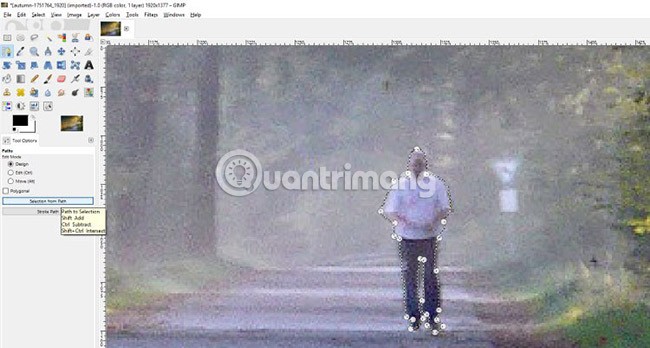
Setelah semuanya disediakan (dalam contoh lakaran yang sangat kasar), pergi ke Pilihan Alat dan klik " Pilihan daripada laluan " seperti yang ditunjukkan di atas. Ini akan menggariskan objek sebagai pilihan dan memastikan pengguna tidak melukis apa-apa di luar objek.
Sebagai contoh, kami tidak menggunakan pilihan untuk imej ini, jadi kami akan pergi ke Pilih > Tiada atau tekan Shift + Ctrl + A pada papan kekunci kami untuk menyahpilih kawasan itu.
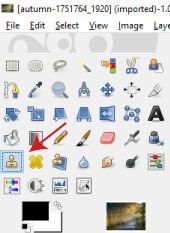
Seterusnya, pilih alat Klon dari bar alat atau tekan C pada papan kekunci anda (ditunjuk oleh anak panah merah dalam imej di atas) untuk memilih kawasan piksel dalam kawasan imej, kemudian lukis atau "klon" piksel yang dipilih pada objek yang ingin anda alih keluar. Gunakan kekunci kurungan segi empat sama [ dan ] pada papan kekunci anda untuk melaraskan saiz berus alat Klon.
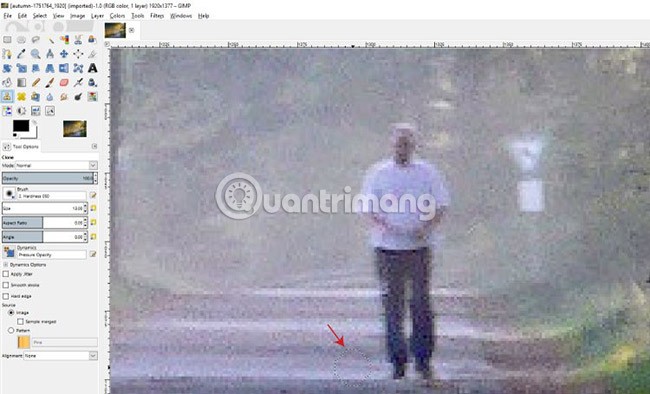
Sebaik sahaja anda mempunyai saiz yang dikehendaki, tahan kekunci Ctrl dan pilih kawasan yang anda ingin ambil beberapa piksel pada imej (ditunjukkan oleh anak panah merah dalam imej di atas).
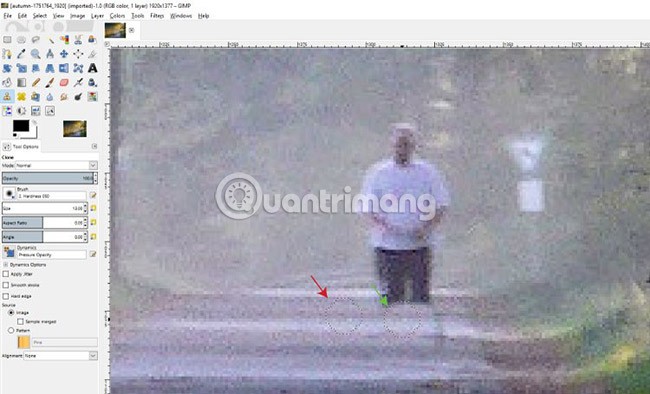
Bulatan yang mewakili berus akan membeku di atas kawasan yang dipilih. Ini adalah kawasan klon. Pastikan anda meninggalkan sedikit ruang antara kawasan yang dipilih dan objek yang anda cuba padamkan, kerana berus klon akan bergerak dengan berus hidup (ditandakan dengan anak panah hijau) semasa anda melukis. Ia adalah mungkin untuk menambah atau mengurangkan saiz berus selepas memilih kawasan untuk diklon - berus klon akan bertambah dan berkurangan dengan saiz berus.
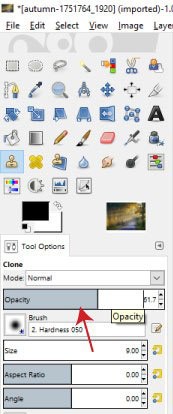
NOTA : Jika anda mahu objek/orang anda kelihatan seperti hantu atau sebahagiannya kelihatan, anda boleh melaraskan Kelegapan alat Klon dalam kawasan menu Pilihan Alat . Hanya klik pada bar Opacity dan seret ke kiri atau kanan, atau klik dua kali pada nombor (ditunjukkan sebagai 51.7% di atas) dan masukkan peratusan kelegapan yang dikehendaki.
Semasa anda melukis, objek akan mula hilang (dengan andaian anda telah memilih kawasan yang cukup besar untuk disalin). Apabila menghampiri kawasan yang telah diubah komposisinya, mungkin perlu mengulangi langkah memilih kawasan pendua (menahan Ctrl dan mengklik pada kawasan baharu) sebelum meneruskan melukis. Jika anda membuat kesilapan, hanya tekan Ctrl + Z untuk membuat asal langkah yang telah anda ambil.
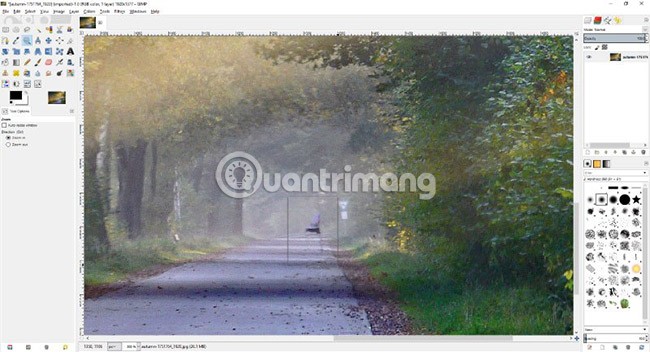
Pembaca harus menekan Z pada papan kekunci mereka kemudian tahan Ctrl sambil mengklik untuk zum keluar dan melihat rupa reka letak keseluruhan semasa membuat perubahan. Ini membantu mengawal sama ada mana-mana bahagian objek masih kelihatan, atau jika ada yang kelihatan tidak kena pada tempatnya. Dalam kes ini, beberapa bahagian kaki kekal, dan oleh itu, perlu untuk membesarkan semula dan merawat kawasan tersebut.
Petua : Anda boleh menahan kekunci Shift untuk membuat garis lurus dengan alat Klon. Contoh menggunakan teknik ini pada penghujungnya kerana beberapa garisan cahaya di kaki lima kelihatan agak lucu dan comot.
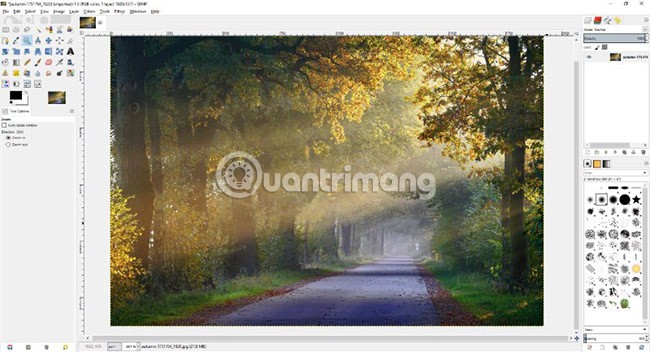
Selepas memproses baki mata, lelaki di latar belakang foto asal itu hilang! Lakukan perkara yang sama untuk mengalih keluar objek lain di kawasan sekeliling dan menjadikan foto kelihatan lebih semula jadi.
Jika perlu, pembaca boleh merujuk video di bawah:
Semoga berjaya!